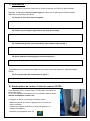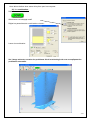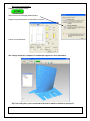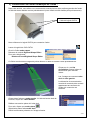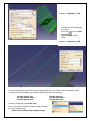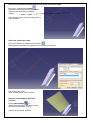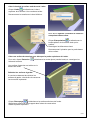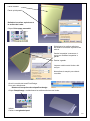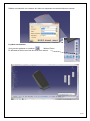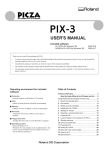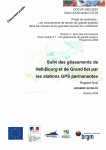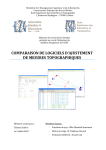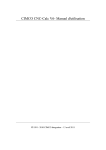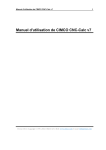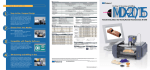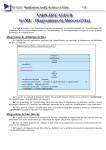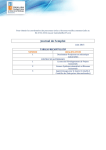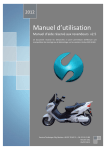Download TP 1 : Numérisation de l`aube de turbine
Transcript
STI2D ITEC TP 1 Durée : 2h00 Centre d’intérêt : REPRESENTATION DU REEL Numérisation d’une aube de réacteur de Mirage 2000 Moyens pour réaliser l’activité AUBE de MIRAGE 2000 Scanner 3d PICZA et logiciel. Logiciel de CAO CATIA Documents : Sujet –Document ressource utilisation scanner 3d. Le but de cette activité est de découvrir les méthodes de rétroconception. Dans ce TP, vous allez numériser une aube de réacteur de mirage 2000 à l’aide d’un scanner 3d 1/10 1) Introduction : La rétroconception permet de construire un fichier numérique en CAO d’un objet existant. Regarder le diaporama retroconception.ppt pour découvrir le principe de rétroconception. Répondre aux questions suivantes : 11) Donner le rôle de la rétroconception. 12) Donner les principales applications de cette technologie. 13) Combien de phases sont nécessaires pour réaliser cette activité ? 14) Quels matériels technologiques sont nécessaires ? Vous disposez d’un matériel permettant de numériser la pâle de réacteur, il s’agit du scanner PICZA. 15) De quel principe de numéristaion s’agit-il ? 2) Numérisation de l’aube à l’aide du scanner PICZA : Vous disposez d’un « scanner laser » PICZA pour numériser les formes de l’aube. Vous trouverez des informations sur son utilisation dans le fichier manuel d’utilisation scanner.doc. A l’aide de ce fichier, nous allons numériser l’aube. Mettre le scanner en route en appuyant sur le bouton de mise en marche. Positionner l’objet à numériser au centre du plateau, en utilisant les supports. Démarrer le programme scan 3D 2/10 Nous allons réaliser deux scans de la pièce pour les comparer. 21) 1ère numérisation : Réaliser un scan de l’aube. Sélectionner un balayage rotatif Régler les paramètres de numérisation suivants : Lancer la numérisation. Sur l’image suivante, encadrer les problèmes dûs à la technologie de scan en expliquant les problèmes rencontrés. 3/10 22) 2ème numérisation : Réaliser un scan de l’aube. Sélectionner un balayage planimetrique Régler les paramètres de numérisation suivants : Lancer la numérisation. Sur l’image suivante, comparer le résultat par rapport au scan précédent. 23) Pour cette pièce, quel numérisation donne le meilleur résultat et pourquoi ? 4/10 3) Construction du fichier numérique de l’aube : Dans cette activité, nous allons nous contenter de reconstruire les deux surfaces gauches de l’aube à l’aide de scans réalisés comme précédemment (ceux utilisés ont été réalisés plus précisemment). Surfaces reconstruites à l’aide du logiciel CATIA Nous utiliserons le logiciel CATIA pour construire l’aube. Lancer le logiciel de CAO CATIA. Ouvrir le fichier aube.catpart Démarrer le module Digitized Shape Editor Pour cela, sélectionner Démarrer/Forme/Digitized Shape Editor Ce fichier contient deux nuages de points obtenus à l’aide du scanner utilisé précédemment. Cliquer sur le + de Set géométrique.1 dans l’arbre de construction pour dérouler l’arbre. Les 2 nuages se nomment aube droit et aube gauche. La démarche de reconstruction consiste à construire des courbes appartenant aux surfaces de l’aube et à construire ces surfaces. Cliquer dans l’arbre sur aube gauche. A l’aide du bouton droit de la souris, cliquer sur caher/afficher. Réaliser une section plane de l’aube droit. Pour cela, cliquer sur section plane Sélectionner dans l’arbre aube droit. Définir les éléments présents sur l’image suivante. 5/10 Cliquer sur Appliquer et OK Transformer la section plane en courbe. Pour cela cliquer sur coube sur scan Sélectionner la section plane. Cliquer sur Appliquer et OK Il conviendrait de faire cela 3 fois à des hauteurs différentes sur chacun des 2 nuages de points. Ce travail a déjà été réalisé. Les courbes voilettes obtenues se nomment : Courbe gauche bas Courbe gauche milieu Courbe gauche haut Courbe droit bas Courbe droit milieu Courbe droit haut Cacher le nuage de points aube droit. Ouvrir le module de travail Generative Shape Design. Pour cela, sélectionner Démarrer/Forme/Generative Shape Design 6/10 Créer les 2 courbes du bord d’attaque et du bord de fuite de l’aube. Pour cela , sélectionner courbe . Sélectionner successivement les 3 points extrèmes des courbes précédentes Valider. Faire de même pour l’autre courbe guide, le bord d’attaque. Créer une surface de l’aube. Pour cela, cliquer sur surface multi-sections . Renseigner les sections et les guides comme indiqué ci-dessous. Une surface est créée. Faire de même pour l’autre surface. Réaliser un assemblage des deux surfaces. Cliquer Assemblage et sélectionner les deux surfaces de l’aube (surfaces muti-sections 1 et 2). Cacher les 6 courbes violettes. 7/10 Créer le bord de la surface extérieure de l’aube. Cliquer Limite et sélectionner le bord supérieur de la surface. Une courbe est créée. Recommencer le travail avec le bord inférieur. Nous allons agrandir la surface de l’aube en extrapolant cette surface. Cliquer Extrapolation et sélectionner le bord supérieur de la surface ainsi que la surface. Renseigner les éléments suivant. Recommencer l’opération pour la partie basse de la surface. Créer une surface d’extrusion pour découper la partie supérieure de l’aube. Pour cela, cliquer Extrusion éléments suivants. , sélectionner la courbe jaune (courbe haute) et renseigner les Une surface d’extrusion est créée sur le dessus de l’aube. Relimiter les surfaces à garder. Il convient maintenant de relimiter les surfaces à garder, c'est-à-dire de conserver les morceaux importants. Cliquer Découpage et sélectionner la surface extérieure de l’aube. Sélectionner ensuite le plan support dans l’arbre de construction. Garder la partie supérieure. 8/10 Partie restante Partie qui disparaît Relimiter la surface supérieure et la surface de l’aube. Cliquer Découpage assemblé Sélectionner la surface extérieure de l’aube et la surface supérieure de celle-ci. Garder les parties à conserver ci contre en modifiant les parties à garder. Parties à garder. La peau extérieure de l’aube a été conçue. Nous allons la remplir pour obtenir un solide. Ouvrir le module de travail Part Design. Pour cela, sélectionner Démarrer/Conception mécanique/Part design Cliquer Remplissage et sélectionner la surface extérieure de l’aube. Valider deux fois OK. Cacher le set géométrique.1 9/10 Réaliser un chanfrein sur le dessus de l’aube en respectant les caractéristiques suivantes. La pièce est terminée. Vous pouvez appliquer un matériau : Métaux/Titane En affichant la texture en mode de rendu avec texture. 10/10